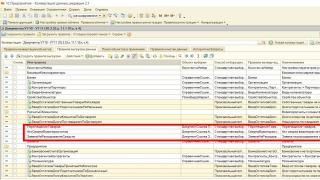In altre parole, si tratta di file compressi costituiti da uno o più documenti. Servono a ridurre il peso dei file originali e aiutano a spostare i documenti necessari da un dispositivo all'altro molto più velocemente di quelli non compressi.
Come aprire un file RAR con WinRAR.
Non ci sono programmi preinstallati nel sistema operativo Windows che potrebbero aprire questi file.
Tuttavia, esistono molti software di terze parti in grado di risolvere questo problema.
WinRAR è l'utilità più potente per la creazione e la gestione di vari archivi.
È più popolare tra gli utenti, in quanto ha un'interfaccia semplice e comprensibile anche per un principiante. La sua installazione non richiede alcuna abilità e il suo peso praticamente non appare sullo spazio del tuo disco rigido.
Puoi utilizzare archivi rar e zip per nascondere i tuoi dati da occhi indiscreti tramite .
1. Scarica il programma dal portale ufficiale e installalo.
2. Dopo l'installazione, verrà visualizzata la finestra "Impostazioni", in cui è necessario contrassegnare le estensioni dei file aperte dall'utilità e fare clic sul pulsante "OK". Inoltre, puoi creare un collegamento al programma sul desktop selezionando l'opzione "Aggiungi icona WinRAR al desktop".
3. Ora fai clic sul file richiesto. Si aprirà e potrai vedere i file compressi al suo interno ed anche estrarli.

Se necessario, puoi creare un archivio e un file .
1. Per fare ciò, fare clic sulla cartella desiderata con il tasto sinistro del mouse e selezionare l'opzione "Aggiungi all'archivio".

2. Impostare il formato dell'archivio e il suo nome. Fare clic sul pulsante "OK".

Ora sai come aprire un file RAR.
Lettura 8 min. Visualizzazioni 11.3k. Pubblicato il 11.09.2017
Molto spesso, gli utenti fanno la domanda: "Come aprire un file RAR?". Questo formato di file è piuttosto popolare e viene utilizzato in tutte le versioni di Windows, Linux, MacOS e persino su Android, ma per qualche motivo crea difficoltà di apertura per gli utenti.
RAR è uno speciale formato di compressione dei file, infatti è un archivio che ha un alto rapporto di compressione per questo motivo ha guadagnato grande popolarità su Internet.
Per aprire gli archivi RAR, viene spesso utilizzata l'utilità WinRAR generalmente riconosciuta, che consente sia di creare archivi che di estrarre file da essi.
Quando si lavora con l'applicazione WinRAR, l'utente può creare archivi compositi e multi-volume, nonché impostare una password per essi. Al momento, esiste un numero enorme di archivi diversi che possono funzionare con il formato di compressione Rar. Propongo di considerare i migliori programmi per diversi sistemi operativi.
Come aprire un file RAR su Windows
Se hai già prestato attenzione, probabilmente avrai notato che per impostazione predefinita esiste la possibilità standard di aprire solo archivi Zip. Pertanto, gli utenti spesso semplicemente non possono aprire un archivio RAR fino a quando non scaricano un'utilità speciale. Se non sai esattamente di cosa hai bisogno, considera diverse opzioni.
WinRaR
Probabilmente l'archiviatore più popolare per il sistema operativo Windows. WinRar non solo può aprire ed estrarre file da un archivio, ma consente anche all'utente di creare archivi da solo.
Puoi scaricare il programma come sempre dal sito Web ufficiale dello sviluppatore - www.win-rar.ru/download/.
Vale la pena prestare attenzione al fatto che il programma è shareware. È disponibile una prova di 30 giorni che consente all'utente di familiarizzare con tutte le funzionalità.
Con il programma WinRar installato, per inserire un file in un archivio, basta fare clic destro su di esso e selezionare "Aggiungi all'archivio".
Per decomprimere un file compresso, è sufficiente fare clic su di esso con il tasto sinistro del mouse e nella finestra del programma che si apre, fare clic sul pulsante "Estrai", che si trova nella barra degli strumenti. 
Funzioni principali di WinRAR:
- Possibilità di creare archivi non superiori a 8GB;
- Sì, allegato e-mail, blocco dell'archivio e altro;
- Recupero di archivi danneggiati;
- La presenza di un file manager;
7 zip
Un altro archiviatore altrettanto popolare, creato nel 1999. Il vantaggio principale di 7-zip è che è completamente gratuito e open source. Il programma ha due versioni:
- versione GUI;
- Versione a riga di comando;
Come il precedente archiviatore, 7-zip fa un ottimo lavoro con gli archivi Rar e supporta anche il lavoro con tipi di file come: tar, gz, tb2, wim, 7z. A proposito, il formato di compressione principale per questo programma è Zip. 
L'utente, a sua discrezione, può installare più archivi contemporaneamente sul proprio PC, ma per impostazione predefinita gli archivi verranno aperti in WinRar.
I principali vantaggi del programma:
- Ottima velocità di creazione e spacchettamento degli archivi;
- Supporto per il formato nativo 7z, che presenta più vantaggi rispetto a zip;
- Un'interfaccia semplice e chiara che consente agli utenti di comprendere rapidamente le funzioni.
arco libero
Un altro archiviatore assolutamente gratuito e open source. Se hai installato FreeArc nel tuo arsenale, non avrai domande su come aprire un file RAR, poiché il programma può funzionare con tutti i formati di archivio più diffusi.
A proposito, chi ha già lavorato con questo archiviatore ha probabilmente notato che ha un'ottima velocità di operazioni, quindi è almeno due volte avanti rispetto a molti dei suoi concorrenti. 
A proposito, questo archiviatore può essere facilmente collegato a gestori di file popolari come Total Commander e Far.
Aspetti distintivi di FreeArc:
- Alta velocità di lavoro;
- Possibilità di ripristinare archivi danneggiati;
- Ordinamento automatico degli archivi per data, dimensione, ecc.;
- Un numero enorme di impostazioni;
- Interfaccia chiara.
TUG Zip
Un archiviatore open source gratuito meno noto che si è dimostrato valido non solo quando si lavora con gli archivi, ma anche con le immagini del disco.
Se la funzionalità standard del programma non ti soddisfa, puoi integrarla facilmente con plug-in appositamente creati.
Le caratteristiche principali del programma:
- Creazione di archivi autoestraenti;
- Lavorare con le immagini del disco: ISO, BIN, IMG e altri;
- Supporto per l'installazione di plug-in di terze parti;
- Recupero di archivi danneggiati;
- Integrazione nel menu contestuale di Explorer;
Non elencherò tutte le funzionalità di TUGZip. Come puoi vedere, ce ne sono molti qui, e probabilmente anche più di quanto ne abbiano gli archivi più popolari. A proposito, il programma viene aggiornato in modo indipendente tramite Internet e supporta la lingua russa.
IZarc

Un archiviatore abbastanza versatile che può funzionare anche con immagini disco.
Il programma è completamente gratuito, supporta tutti i formati moderni di archivi e immagini disco. I principali vantaggi includono quanto segue:
- Possibilità di convertire un archivio in un'immagine e viceversa;
- Integrazione automatica nel menu contestuale di Windows;
- Scansione degli archivi alla ricerca di virus utilizzando ;
- Supporto per la lingua russa;
Avendo questo archiviatore sul tuo computer, non avrai più domande: "Come aprire un file Rar?".
Archiviatore ZIP gratuito per criceti

Un archiviatore piuttosto interessante e allo stesso tempo avanzato che combina funzionalità che non sono comuni alla maggior parte degli archiviatori.
Ha caratteristiche come:
- Carica archivi su servizi cloud popolari: DropBox, Yandex Disc, Google Drive e altri;
- Condividere i collegamenti agli archivi creati con amici e colleghi di lavoro;
- Supporta tutti i metodi di compressione dei file più diffusi;
- Ha un alto rapporto di compressione.
Pertanto, se vuoi stare al passo con i tempi, ti consiglio di dare un'occhiata più da vicino a questo archiviatore.
PeaZip
Completa il nostro elenco di archiviatori per Windows - PeaZip. Questo è un archiviatore gratuito distribuito gratuitamente che non richiede l'installazione sul dispositivo. È sufficiente copiare il programma su disco.
PeaZip è anche una shell grafica per altri archiviatori. Il programma ha il supporto per la creazione di archivi del proprio formato Pea. 
Le principali funzioni del programma:
- Lavorare con archivi multi-volume;
- Supporto per tutti gli archivi moderni;
- Controllo dell'integrità degli archivi;
- Creazione di archivi cifrati;
In generale, un insieme standard di funzioni che hanno molti archiviatori.
Come aprire file RAR su dispositivi mobili Android e iOS
Di norma, su molti dispositivi mobili sono già preinstallati vari archiviatori e gestori di file che possono funzionare con archivi RAR. Inoltre, la maggior parte dei file manager consente di visualizzare gli archivi, come se l'utente avesse aperto una normale cartella.
Se il tuo dispositivo non dispone di un programma per aprire l'archivio, puoi utilizzare le opzioni seguenti.
Programmi popolari per l'apertura di archivi RAR su Android

Total Commander è un popolare file manager che è migrato dai computer ai dispositivi mobili. Con esso, puoi facilmente aprire archivi sul tuo smartphone, sebbene l'interfaccia del programma sia alquanto complicata, per questo molti utenti sono alla ricerca di programmi alternativi.
ES File Explorer è un altro file manager molto popolare che, oltre alle sue attività di base, ha una serie di funzionalità aggiuntive che funzionano alla grande su dispositivi rooted.
FX File Manager è uno dei pochi file manager che può funzionare in modalità a due finestre. La verità non sarà sempre conveniente per i possessori di gadget con display piccolo.
Amaze File Manager è un file manager meno popolare ma abbastanza veloce che funziona senza congelarsi. Mi sono innamorato degli utenti per l'interfaccia, che è simile ai servizi di Google.
I migliori programmi per iOS che possono lavorare con gli archivi.

File Manager è probabilmente uno dei gestori avanzati che piacerà agli utenti del cloud storage. Dal momento che può caricare archivi nel cloud.
USB Disk Pro: ti consente di visualizzare in anteprima i file e ha anche una serie di funzionalità che piaceranno sia ai principianti che agli utenti avanzati.
Documents 5 è il miglior file manager che ti consente di cercare file sul tuo dispositivo, copiarli e spostarli e aggiungerli all'archivio.
Come aprire un file RAR su Linux

Se stai usando un sistema operativo Linux sul tuo computer, allora posso accontentarti. Non devi cercare e scaricare nulla, poiché le distribuzioni di questo sistema operativo dispongono già di pacchetti software integrati per lavorare con gli archivi Rar. È vero, questo set di programmi non ha la solita interfaccia grafica.
Per attivarli, apri un prompt dei comandi e digita:
sudo apt-get install unrar p7zip-rar
Successivamente, puoi decomprimere qualsiasi archivio RAR facendo clic con il pulsante destro del mouse su di esso e selezionando "Disimballa qui".
Nota! Molto spesso, se l'archivio è stato creato nel sistema operativo Windows e lo si decomprime in Linux (Ubuntu), la codifica dei nomi dei file andrà male. Questo accade quando si utilizza unrar-free.
Se hai bisogno di un classico archiviatore per Linux con un'interfaccia grafica, ti consiglio di utilizzare p7Zip, un analogo di 7-Zip.
Riassumiamo.
Oggi abbiamo discusso in dettaglio come aprire un file RAR su diversi dispositivi. Spero che dopo aver letto questo articolo non avrai più domande su quale programma utilizzare quando lavori con gli archivi. Come puoi vedere, ci sono alcune soluzioni gratuite e più avanzate che sono superiori al popolare archiviatore WinRAR in molti modi. Pertanto, dovresti decidere quale programma scegliere per te stesso.
Rar è un formato di archivio che supporta la creazione di archivi multivolume, suddivisi in più parti compresse. Hanno l'estensione rxx (invece del numero xx da 00 a 99). Utilizza lo stesso algoritmo. Occupa poco spazio su disco grazie a un algoritmo di compressione elevata. Sviluppato da uno sviluppatore domestico, prende il nome dal suo cognome. Ha anche scritto un programma per lavorare con lui (WinRAR). Nonostante il formato sia chiuso, oltre a WinRAR è supportato dalla maggior parte degli archivi gratuiti.
Come aprire un file rar
- - un archiviatore gratuito con il quale è possibile visualizzare, modificare, creare e decomprimere archivi. Fornisce supporto completo per 10 formati (creazione e decompressione) e parziale (visualizzazione e decompressione) circa 15. Esternamente l'applicazione è semplice e chiara, l'aspetto è facile da personalizzare utilizzando i temi.
- Power Archiver è una potente applicazione gratuita, ma oltre all'edizione gratuita ce ne sono anche a pagamento. La versione gratuita fornisce un set standard di funzioni: decompressione, visualizzazione, modifica e creazione di archivi. È supportato un gran numero di formati.
- Zipx è un'applicazione gratuita incentrata sul lavoro con gli archivi zipx. Oltre a zipx, sono supportati molti altri formati. L'interfaccia dell'applicazione è abbastanza semplice, non sarà difficile capirla. Ti consente di controllare gli archivi per errori e generare il loro hash.
- - Programma gratuito per lavorare con gli archivi. Incentrato sul lavoro con gli archivi della famiglia zip. Ha un'interfaccia semplice e intuitiva, che consiste in un menu in alto e pulsanti di controllo di base sotto di esso. Funziona rapidamente anche su computer deboli, ha un'elevata velocità di compressione e decompressione degli archivi.
Gli archivi creati dal programma WinRAR sono stati a lungo ampiamente utilizzati dagli utenti, ma non possono essere aperti con gli strumenti Windows integrati. A tal fine, saranno necessarie applicazioni specializzate.
Di seguito è riportata una guida che descrive in dettaglio i passaggi su come aprire un file di archivio RAR su un computer Windows 7. Va notato che le istruzioni seguenti ti aiuteranno efficacemente a far fronte a questa attività in altre modifiche di Windows.
Cos'è questo file?
Ha un'estensione ".rar" e in Windows 7 Explorer ha un'icona di packaging del libro.
Memorizza file e directory compressi con un'utilità chiamata "WinRar" in uno stato compresso. Di conseguenza, i materiali archiviati occupano meno spazio su disco e le possibilità che i file nell'archivio vengano danneggiati da malware sono notevolmente ridotte.
Applicazione WinRAR
Questa utility fornirà idealmente la comodità di lavorare con il formato in questione, poiché è con l'uso che vengono creati.

Lo svantaggio principale dell'utility è la mancanza delle sue versioni gratuite, esiste solo una modifica demo, per la quale è comunque necessario pagare dopo 40 giorni di utilizzo (altrimenti l'applicazione viene bloccata).
È qui che finiscono i contro. La funzionalità di questo archiviatore soddisferà anche l'utente più esigente.
I principali vantaggi dell'utilità includono quanto segue:
- Ha la funzionalità di riparare i file di archivio danneggiati;
- Ha la capacità di creare file compressi di dimensioni significative (fino a 8 Gb);
- Una comoda procedura per proteggere efficacemente l'archivio, ad esempio suddividendolo in parti e impostando un codice di accesso.
Per installare l'applicazione, aprire la pagina www.rarlab.com, dove è disponibile la sua versione ufficiale. Inoltre, dopo averlo installato sul computer, apri il file ".rar" semplicemente facendo doppio clic su di esso.
Questo avvierà la finestra dell'utilità, in cui tutti i materiali confezionati saranno disponibili per la visualizzazione e la modifica. C'è un pulsante "Estrai" nella barra degli strumenti, dopo aver fatto clic su di esso, le directory ei file archiviati verranno estratti.

Se l'utente preferisce un metodo di disimballaggio gratuito, di seguito è riportato un programma efficace che ti consentirà anche di far fronte rapidamente all'attività.
"7 zip"
Questa applicazione decomprime non solo "RAR", ma anche un numero enorme di archivi con altre estensioni, come ZIP, XAR, ARJ, UDF, TAR, CHM, NSIS, CPIO, GZ, RPM, CAB, LZH, TB2, DMG, MSI, HFS, LZMA, 7z, ISO, DEB, WIM e Z. Si consiglia di installare l'utilità dalla risorsa ufficiale www.7-zip.org.
Principali vantaggi:
- Esteriormente, è il più vicino possibile a WinRAR (ha un'interfaccia intuitiva;
- Ha la capacità di creare archivi con la propria estensione ".7z", che per certi aspetti supera ".zip";
- Alta velocità di lavoro;
- Completamente russificato.
Per aprire "RAR" è necessario eseguire solo pochi passaggi;

Se il tuo computer ha programma antivirus Potere scansiona tutti i file sul computer, così come ogni file singolarmente. È possibile eseguire la scansione di qualsiasi file facendo clic con il pulsante destro del mouse sul file e selezionando l'opzione appropriata per eseguire la scansione del file alla ricerca di virus.
Ad esempio, in questa figura, file mio-file.rar, quindi è necessario fare clic con il pulsante destro del mouse su questo file e nel menu file selezionare l'opzione "scansione con AVG". Selezionando questa opzione si aprirà AVG Antivirus ed eseguirà la scansione del file alla ricerca di virus.
A volte può derivare un errore installazione software errata, che potrebbe essere dovuto a un problema che si è verificato durante il processo di installazione. Potrebbe interferire con il sistema operativo associare il file RAR con l'applicazione software corretta, influenzando il cosiddetto "associazioni di estensioni di file".
A volte semplice reinstallare 7-Zip può risolvere il tuo problema collegando correttamente RAR con 7-Zip. In altri casi, possono derivare problemi di associazione file cattiva programmazione del software sviluppatore e potrebbe essere necessario contattare lo sviluppatore per ulteriore assistenza.
Consiglio: Prova ad aggiornare 7-Zip all'ultima versione per assicurarti di disporre delle correzioni e degli aggiornamenti più recenti.

Questo può sembrare troppo ovvio, ma spesso il file RAR stesso potrebbe causare il problema. Se hai ricevuto un file tramite un allegato di posta elettronica o lo hai scaricato da un sito Web e il processo di download è stato interrotto (ad esempio, a causa di un'interruzione di corrente o per altri motivi), il file potrebbe essere danneggiato. Se possibile, prova a ottenere una nuova copia del file RAR e prova ad aprirlo di nuovo.
Accuratamente: Un file danneggiato può causare danni collaterali a malware precedenti o preesistenti sul tuo PC, quindi è importante mantenere aggiornato il tuo computer con un antivirus aggiornato.

Se il tuo file RAR associato all'hardware del computer per aprire il file che potrebbe essere necessario aggiornare i driver del dispositivo associati a questa apparecchiatura.
Questo problema solitamente associato ai tipi di file multimediali, che dipendono dalla corretta apertura dell'hardware all'interno del computer, ad esempio, scheda audio o scheda video. Ad esempio, se stai tentando di aprire un file audio ma non riesci ad aprirlo, potrebbe essere necessario aggiornare i driver della scheda audio.
Consiglio: Se quando provi ad aprire un file RAR ottieni Messaggio di errore relativo al file .SYS, il problema potrebbe probabilmente essere associato a driver di dispositivo corrotti o obsoleti che devono essere aggiornati. Questo processo può essere facilitato utilizzando un software di aggiornamento del driver come DriverDoc.

Se i passaggi non hanno risolto il problema e hai ancora problemi ad aprire i file RAR, ciò potrebbe essere dovuto a mancanza di risorse di sistema disponibili. Alcune versioni dei file RAR potrebbero richiedere una quantità significativa di risorse (ad es. memoria/RAM, potenza di elaborazione) per aprirsi correttamente sul tuo computer. Questo problema è abbastanza comune se si utilizza contemporaneamente hardware del computer piuttosto vecchio e un sistema operativo molto più recente.
Questo problema può verificarsi quando il computer ha difficoltà a completare un'attività poiché il sistema operativo (e altri servizi in esecuzione in background) può consumare troppe risorse per aprire il file RAR. Prova a chiudere tutte le applicazioni sul tuo PC prima di aprire WinRAR Compressed Archive. Liberando tutte le risorse disponibili sul tuo computer, fornirai le migliori condizioni per provare ad aprire il file RAR.

Se tu completato tutti i passaggi precedenti e il tuo file RAR non si aprirà ancora, potrebbe essere necessario eseguire aggiornamento dell'hardware. Nella maggior parte dei casi, anche con versioni hardware precedenti, la potenza di elaborazione può essere ancora più che sufficiente per la maggior parte delle applicazioni utente (a meno che tu non stia facendo un sacco di lavoro ad alta intensità di CPU come il rendering 3D, la modellazione finanziaria/scientifica o un intenso lavoro multimediale) . Così, è probabile che il tuo computer non disponga di memoria sufficiente(più comunemente indicato come "RAM" o RAM) per eseguire l'attività di apertura di un file.